Quale modo migliore per organizzare i tuoi dati se non con Notion? Forse non hai ancora familiarità con l'ecosistema di Notion e stai cercando modi per creare una cartella in cui elencare i tuoi file.
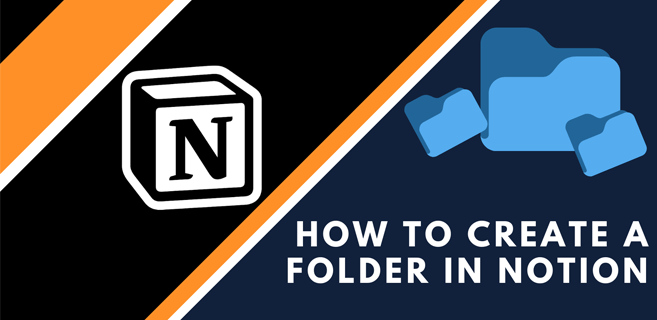
In tal caso, non cercare oltre: siamo qui per fornirti istruzioni dettagliate su come creare cartelle in Notion. E non solo: imparerai come creare sottocartelle, database, importare file CSV in Notion e molto altro.
Come creare una cartella in Notion
In Notion, puoi vedere un elenco di pagine che hai nel tuo spazio di lavoro sul pannello di sinistra. Puoi pensare a queste pagine come cartelle. Come mai? Bene, proprio come puoi avere cartelle sul desktop e quindi creare nuove cartelle al loro interno, puoi creare pagine all'interno di pagine in Notion.
Per creare una nuova pagina (cartella) in Notion, segui questi semplici passaggi:
- Apri Notion sul tuo Mac o PC.

- Vai nell'angolo in basso a sinistra e fai clic sul pulsante "Nuova pagina".

- Questo creerà una nuova pagina. Inserisci un nome per la tua pagina dove dice "Senza titolo".

- Premi Invio sulla tastiera.
- La tua pagina è ora pronta per essere personalizzata.

Come creare una sottocartella in Notion
Alla gente piace pensare alle sottopagine di Notion come sottocartelle poiché hanno la stessa funzione. Ci sono un paio di modi per creare una sottopagina in Notion:
Creazione di sottocartelle dal pannello laterale
- Vai al pannello di sinistra dove puoi vedere l'elenco delle tue pagine Notion (cartelle).

- Passa il mouse sopra la pagina (cartella) a cui desideri aggiungere una sottopagina (sottocartella).

- Fai clic sul segno più (+) accanto a quella pagina.

- Questo aggiungerà una nuova sottopagina (sottocartella) all'interno della tua pagina (cartella).
- Assegna un nome alla sottopagina.

Ora hai creato una sottocartella in Notion e puoi personalizzarla come preferisci.
Creazione di sottocartelle dalla pagina corrente
Un altro modo per creare una sottocartella in Notion è attraverso una pagina su cui stai attualmente lavorando.
- Assicurati di essere sulla pagina giusta.
- Fare clic sullo spazio vuoto sullo schermo per iniziare a digitare.

- Digita "/" sulla tastiera.

- Digita "pagina". Ciò attiverà Notion per incorporare una nuova sottopagina (sottocartella).
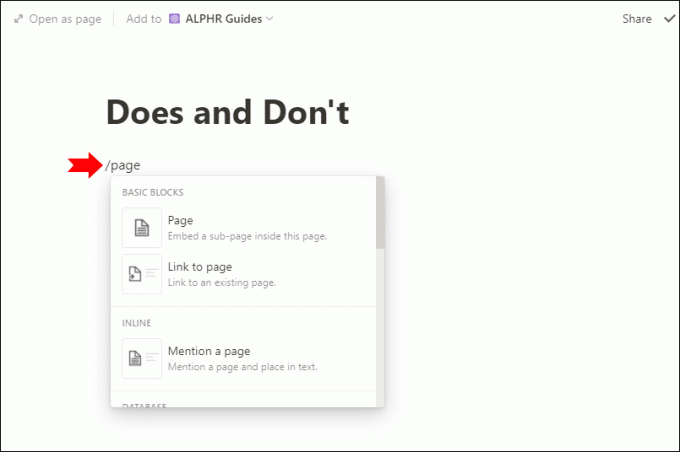
- Dai un nome alla tua sottopagina (sottocartella).
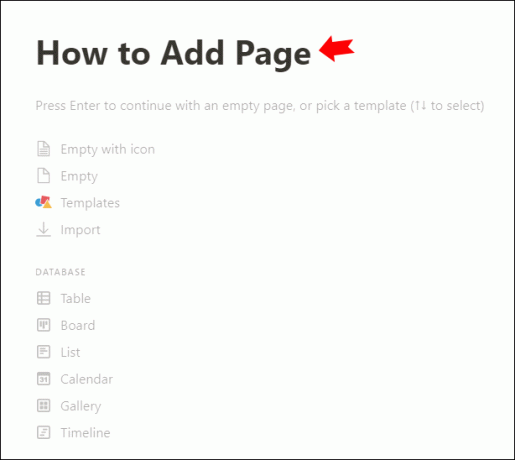
Ora hai creato una nuova sottocartella nella pagina su cui stai attualmente lavorando.
Come creare una lista in Notion
La creazione di un blocco elenco in Notion consente di lavorare con pagine (o sottopagine) che si comportano come un database. In questo modo avrai un aspetto più minimalista con la stessa potenza di un database. Ecco come puoi creare un blocco elenco in Notion:
- Avvia Notion sul tuo PC o Mac.

- Vai alla pagina a cui vuoi aggiungere un elenco o semplicemente crea una nuova pagina.

- Fai clic sullo spazio vuoto (corpo) della tua pagina e digita "/" seguito da "lista".

- Nel menù a tendina dei comandi che compare, scegli tra “Elenco – In linea” o “Elenco – Pagina intera” nella sezione Database. Il primo creerà l'elenco nella stessa pagina, mentre il secondo ne creerà una pagina separata.

- Ora hai creato il tuo blocco elenco: verrà visualizzato sulla tua pagina.

- Assegna un nome al tuo blocco elenco.

- Fare clic su Pagina 1 dall'elenco. Tutte le pagine avranno le stesse proprietà: "Creato" (che mostra la data e l'ora) e "Tag" (che descrivono la pagina - di solito qui si inseriscono le parole chiave).

- Clicca su "Aggiungi una proprietà" per assegnare alla tua pagina nuove proprietà. Puoi scegliere tra le stesse proprietà disponibili per un database: testo, numero, selezione, selezione multipla, persona, data, file e media, casella di controllo, URL, e-mail...

Come creare un database in Notion
Dopo aver padroneggiato con successo la maggior parte delle funzioni di base di Notion, potresti cercare come creare un tipo di pagina più avanzato: un database. I database offriranno molte più possibilità per la manipolazione delle pagine e possono essere perfetti per la gestione di progetti di gruppo.
Ecco come creare un database in Notion:
- Apri Notion sul tuo PC o Mac.

- Fai clic sul pulsante "+ Nuova pagina" poiché inizieremo creando una pagina normale.

- Nel menu "Database" che appare sulla lavagna, fare clic su "Tabella" se si desidera creare un database in stile tabella. Puoi scegliere tra una tabella, un elenco, un calendario, una bacheca, una galleria o un database della sequenza temporale. Ti consigliamo di iniziare con una tabella, poiché è la più facile da compilare e successivamente puoi passare a qualsiasi altra visualizzazione. Ad esempio, puoi trasformare un database con visualizzazione tabellare in una visualizzazione calendario per avere una visione migliore delle scadenze.

- Verrà ora visualizzata una nuova tabella con tre colonne. La prima colonna - "Nome", è dove inserisci gli elementi del tuo database. Vedrai anche una colonna "Tag" che puoi utilizzare per descrivere gli elementi.

- Puoi modificare le proprietà della colonna facendo clic sul suo nome e inserendo qualsiasi proprietà desideri. Ad esempio, puoi fare clic sulla colonna "File" e rinominarla in "Scadenza" per impostare una proprietà di scadenza per il tuo database.
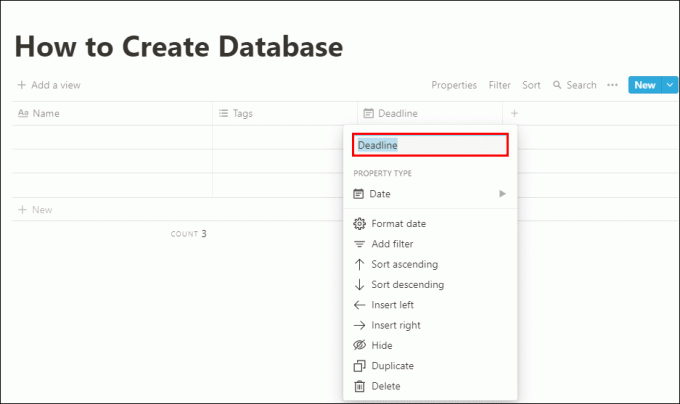
- Scegli il tipo di proprietà dal menu a tendina. Per la colonna "Scadenza", sceglieremmo la proprietà "Data". Se desideri creare una colonna per i membri assegnati a un'attività specifica, seleziona la proprietà "Persona" dal menu a discesa.

Ora puoi personalizzare ulteriormente il tuo database finché non sei soddisfatto. La cosa bella è che ogni elemento che aggiungi al database ha la sua pagina Notion. Ciò significa che puoi modificare o aggiungere ancora più informazioni agli elementi del tuo database.
È possibile modificare il formato di visualizzazione del database facendo clic sul pulsante "+ Aggiungi una visualizzazione" nell'angolo sinistro del database. Scegli tra "Tabella", "Bacheca", "Cronologia", "Calendario", "Elenco" o "Galleria".

Come importare file CSV in Notion
Come la maggior parte di noi, probabilmente hai un sacco di dati ovunque: Fogli Google, Excel, Drive... Ora puoi centralizzare tutti i tuoi dati in un unico posto, inclusi i tuoi file CSV. Ecco come importarli in Notion:
Nota: Notion consente solo di importare file (di qualsiasi tipo) utilizzando il desktop o il browser Web, non un telefono.
- Fai clic sul pulsante "Importa" nel pannello di sinistra in Notion.

- Apparirà una nuova finestra che ti chiederà quale tipo di file vuoi importare. Scegli "CSV".

- Carica il file desiderato dal tuo desktop.
Suggerimento pro: per unire il tuo file CSV con un database esistente in Notion, fai clic sull'opzione "Unisci con CSV" nel menu del database. Aprirai il menu facendo clic sulle tre linee orizzontali nell'angolo in alto a destra del database.
Come aggiungere testo a una pagina di nozioni
L'aggiunta di testo a una pagina è uno dei primi passi che farai nel tuo viaggio in Notion. Ecco come farlo:
- Apri una pagina a cui desideri aggiungere del testo. Puoi anche creare una nuova pagina facendo clic sul pulsante "Nuova pagina" nell'angolo in basso a sinistra del pannello laterale.

- Vedrai apparire uno spazio vuoto: fai clic in un punto qualsiasi per iniziare a digitare.

- Ci sarà un messaggio in background che dice "Digita / per i comandi". Puoi seguire il messaggio e digita / per aprire il menu dei comandi, oppure puoi semplicemente digitare il testo che desideri e modificarlo come preferisci andare.
Domande frequenti aggiuntive
Abbiamo preparato altre domande nel caso avessi bisogno di ulteriori informazioni quando si tratta di creare e gestire pagine Notion.
Come creo la mia prima pagina in Notion?
Quando stai appena iniziando a utilizzare Notion, vedrai alcune pagine di modelli integrate nel pannello laterale sinistro: Guida introduttiva, Nota rapida, Home personale, Elenco attività.
Se vuoi creare la tua pagina in Notion, ecco cosa devi fare:
• Fare clic sul pulsante "Nuova pagina" sul pannello laterale sinistro in Notion. Lo troverai nell'angolo in basso a sinistra.
• Dai un nome alla tua pagina.
• Ora hai creato la tua prima pagina in Notion! Vai avanti e inizia a modificare.
Puoi aggiungere un'icona di pagina e una copertina di pagina a seconda dell'argomento. Puoi anche aggiungere vari tipi di contenuto alla tua pagina digitando "/" e scegliendo un'opzione dal menu a discesa dei comandi. Le tue possibilità sono illimitate!
Come faccio a creare un collegamento a un'altra pagina in Notion?
Collegare le tue pagine in Notion è abbastanza utile in quanto ti aiuta a navigare più facilmente nell'app. Ci sono un paio di modi per collegare le tue pagine:
Metodo 1
• Aprire la pagina a cui si desidera collegare una pagina.
• Digitare del testo e premere due volte il tasto della parentesi aperta ([[).
• Digitare il nome della pagina di cui si desidera inserire il collegamento.
• Fare clic su quella pagina dal menu a discesa.
Metodo 2
• Sulla tastiera, digitare un segno più (+) e quindi digitare il nome della pagina a cui si desidera collegarsi.
• Fare clic sulla pagina a cui si desidera collegarsi dal menu a discesa.
Organizzare i dati in Notion
Organizzare file e cartelle non è mai stato così avvincente, ed è tutto grazie a Notion. Ora puoi centralizzare tutti i tuoi progetti, pagine, documenti, fogli di tabella e quant'altro relativi al lavoro in un unico posto. Ecco perché ti tornerà utile imparare a creare pagine e sottopagine (chiamate anche cartelle e sottocartelle).
In questo articolo, ti abbiamo mostrato come creare una pagina (cartella), importare file CSV, creare database, elenchi e altro. Speriamo di aver reso la tua esperienza con Notion più piacevole. Sappiamo quanto può essere difficile navigare nell'app all'inizio.
Che tipo di dati preferisci inserire nelle sottopagine in Notion? Usi un database per tenere traccia dei tuoi progetti? Condividi le tue esperienze nella sezione commenti qui sotto.




